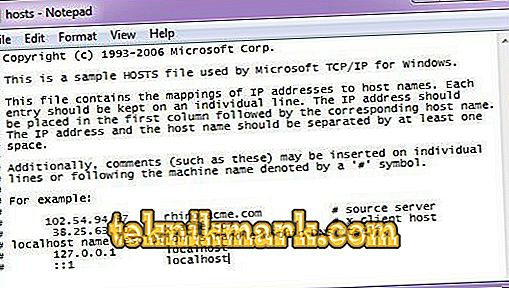World Wide Web je zdrojom, ktorý zároveň zohráva úlohu knižnice, archívu, zdroja informácií, komunikačného prostriedku pre štandardnú osobu, slúži ako investícia na plnenie odborných úloh a slúži na voľnočasové aktivity. Nikto si teraz nedokáže predstaviť svoj život bez internetových služieb, čo tieto zdroje a prístup k nim umiestni na prioritné miesto.

Niekedy sa vyskytujú situácie, keď používate jeden alebo viacero prehliadačov, používateľ nemá prístup k určitej stránke alebo k niekoľkým stránkam: návšteva je obmedzená na upozornenie ERR_CONNECTION_RESET. Táto situácia je spočiatku záhadná, a ak sa niekoľkokrát opakuje, čím sa obmedzuje plné využívanie internetu, núti používateľa hľadať riešenia tohto problému.
V tomto článku vám povieme, čo označuje podmienený nápis, aké príčiny vyvolávajú jeho výskyt a tiež berieme do úvahy metodiku na riešenie problémov.
ERR_CONNECTION_RESET Chyba
Predtým, ako začnete hľadať možnosti pre problém, ktorý je spôsobený ERR PRIPOJENÍM RESETU na obrazovke, ktorý obmedzuje schopnosť internetu pristupovať k určitému hostingu alebo viacerým webovým stránkam, je dôležité pochopiť, čo toto oznámenie znamená. Chyba ERR CONNECTION RESET má číselný kód 101 a oznámenie je preložené ako "Reset connection".

ERR_CONNECTION_RESET Chyba
To znamená, že používateľ nebude môcť otvoriť určitý webový zdroj a problém spôsobujú často tieto faktory:
- Blokovanie prístupu spôsobené prácou antivírusového programu nainštalovaného na prenosnom počítači. V predvolenom nastavení je antivírusový program určený na ochranu softvéru a systému pred škodlivými materiálmi: ak je bezpečnostný nástroj „podozrivý“, že otvorená stránka je nespoľahlivá, prístup k nej bude zablokovaný podmienenou správou.
- V nastaveniach prehliadača sa vyskytujú nezrovnalosti a problémy sú v nesprávnych údajoch proxy serverov.
- Sieťové problémy s prerušeniami, rušením, nedostatočným pripojením.
Pochopenie toho, čo môže znamenať RESRES PRIPOJENIA ERR, je vylúčenie zrejmých nesystémových príčin problému. Ak je napríklad prístup obmedzený len na jednu lokalitu, po kontrole sa pokúste znova overiť správnosť adresy požadovaného prostriedku. Taktiež to nebolí, aby sa zabezpečilo, že služby poskytovateľa budú zaplatené, pretože absencia internetového pripojenia môže tiež spôsobiť zlyhanie.
Ak je všetko v poriadku s internetom a chyba sa opakuje, potom dôvod leží hlbšie. Povedzme vám, ako odstrániť problém odstránením možných príčin jeho vzniku, začatím práce s najpravdepodobnejšími provokatúrmi zlyhania, s následným prechodom na zložitejší proces implementácie a menej spoločnými možnosťami eliminácie porúch.
Obsah súboru HOSTS ako zdroj oneskorenia
Dilema, ako opraviť chybu ERR_CONNECTION_RESET, sa často rieši opravou súboru pod názvom Hosts, v ktorom sú zaregistrované základy domén, ktoré sú platné pre použitie a ktoré sú zakázané systémom na použitie.
V situácii s podmienenou chybou bude musieť užívateľ skontrolovať obsah súboru Hosts pre prítomnosť v ňom zdroja, ku ktorému systém obmedzuje prístup, kde bude potrebné upraviť kontextové údaje informácií.
Postup sa vykonáva prostredníctvom postupnej implementácie nasledujúcich manipulácií:
- Pomocou ponuky Štart prejdite na položku „Počítač“, prejdite do časti „Miestny disk C“.
- V okne, ktoré sa otvorí, prejdite do systému Windows a potom prejdite z nadpisu Systém 32 do priečinka Ovládače, kde budete musieť nájsť priečinok s názvom atď., V ktorom sa nachádza hľadaný súbor.
- Na Názov hostiteľa kliknite pravým tlačidlom myši na manipulátor, kde v rozbaľovacom zozname vyberte smernicu Otvoriť pomocou pomocníka a vyberte nástroj Poznámkový blok ako nástroj na otvorenie obsahu súboru.
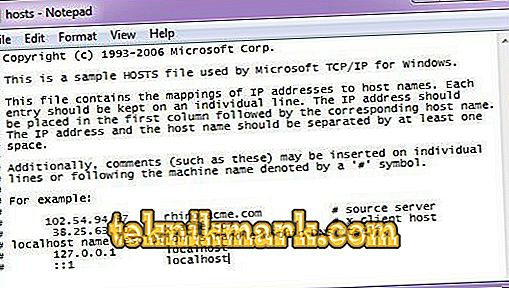
Otvorí sa okno Hosts File.
- V dokumente, ktorý sa otvorí, musíte nájsť názov blokovanej sieťovej adresy a odstrániť ju zo zoznamu. Zoznamy uzamknuté systémom sa často nachádzajú za smernicou Localhosts.
Zostáva len potvrdiť zmeny v nastaveniach, súhlasiť so systémovou požiadavkou pri zatvorení súboru a pokúsiť sa znovu zadať zdroj záujmu v prehliadači. Po tomto postupe sa najčastejšie obnovuje prístup, avšak ak opísané kroky nepomohli vyriešiť problém, stojí za to pokračovať k ďalšej procedurálnej fáze práce na odstránení chyby.
Nastavenie webového prehliadača a sieťových nastavení
Niekedy dôvodom na obmedzenie prístupu na internet je v dôsledku oznámenia ERR CONNECTION RESET nesprávne definované pracovné vlastnosti v samotnom prehliadači. Bez ohľadu na kritérium, ktorý prehliadač používa užívateľ, prehliadač Yandex, Opera, prehliadač Google Chrome alebo iný rovnako populárny prehliadač, proces úpravy charakteristík proxy serverov je identický.
Podrobne vám povieme ako príklad napríklad pomocou prehliadača Google Chrome, čo robiť, ak je pripojenie k sieti obmedzené na zobrazenie správy ERR CONNECTION RESET na obrazovke. Napriek potrebe zasahovať do vlastností "Proxy serverov", čo znie skľučujúco, proces implementácie nie je zložitý, nevyžaduje špeciálne znalosti v oblasti výpočtovej techniky. Pre spotrebiteľa stačí prejsť na „Nastavenia“ prehliadača v „Chrome“, na to musíte kliknúť na ikonu s tromi vodorovnými čiarami umiestnenými v pravom rohu panela nástrojov a vybrať príslušný štítok. Potom sa aktivuje okno s rôznymi nastaveniami, kde je potrebné, aby ste prechádzali po obrazovke nadol k limitu, vyberte možnosť „Rozšírené“ a prejdite do kategórie „Sieť“, v ktorej kliknite na položku „Zmeniť nastavenia servera proxy“. V pravej časti okna sa otvoria zadané nastavenia, kde budete musieť vybrať príkaz „Nastavenie siete“, označiť políčko „Automaticky zistiť nastavenia“ a dvojitým kliknutím na tlačidlo „OK“ potvrdiť zmeny.
Ak problém bol nesprávnosť sieťových parametrov, potom po vykonaní manipulácie bude obnovený prístup na stránky. V opačnom prípade budete musieť ísť na ďalšie riešenie.
Výnimky z firewallu a antivírus
Ako jeden zo spoločných dôvodov na vystúpenie na obrazovke oznámenia ERR CONNECTION RESET majú odborníci možnosť zablokovať určité lokality systémom ochrany, a to antivírusovým programom PC. Ak antivírus rozpozná webovú lokalitu, ktorú užívateľ hľadá ako nespoľahlivú, prístup k nej bude zablokovaný a na obrazovke sa objaví nápis s podmieneným kódom, ktorý označuje, že pripojenie bolo zrušené.

Odomknutie prehliadača v antivírusovom programe
Situáciu je možné napraviť zadaním firewallu do firewallu, ktorý je určený prostredníctvom ústredne, do registra výnimiek, čo umožňuje jeho použitie. Súčasne budete musieť prejsť na nastavenia antivírusového programu nainštalovaného na prenosnom počítači, kde bude tiež potrebné označiť zablokované zdroje za dôveryhodné. Pri potvrdení povolenia na návštevu konkrétnych internetových zdrojov, užívateľ preberá zodpovednosť za seba: ak prístup na stránku nebol k dispozícii kvôli obsahu škodlivých materiálov v ňom, existuje riziko infekcie softvéru, so všetkými následnými dôsledkami.
Odstráňte problémy so sieťou prostredníctvom príkazového riadka
Rôzni poskytovatelia poskytujú možnosť pripojenia k sieti prostredníctvom určitých odpojených nastavení synchronizácie s internetom. Diverzifikované nastavenia niekedy spôsobujú zlyhanie pripojenia k sieti, čo je vyjadrené v šifre 101 s pridaním RESETU ERR CONNECTION, ako výsledok konfliktu lokálneho pripojenia. V tomto prípade, aby ste odstránili precedens provocateur, môžete sa pokúsiť opraviť chybu zavedením smerníc, ktoré pristupujú k sieťovým smerniciam v príkazovej konzole.
Ak to chcete urobiť, musíte vykonať nasledujúce úlohy:
- Otvorte príkazovú konzolu: na tento účel sa používa súčasne kláves Win a R. V otvorenom okne s názvom „Run“, konkrétne v riadku „Open“, nastavte príkaz cmd.

Na príkazovom riadku napíšte direktívu cmd
- Užívateľ otvorí príkazovú konzolu: čierna obrazovka, kde budete musieť zaregistrovať frázu ipconfig / all, po ktorej bude nasledovať potvrdenie smernice klávesom Enter.
Tento príkaz spustí proces skenovania systému pre problémy so sieťou, ako aj uľahčí paralelné riešenie problémov v automatickom režime.
Dodávateľ musí len čakať na dokončenie procesu, po ktorom sa môžete pokúsiť o prístup na internet pomocou obvyklej metódy.
Optimalizácia prostredníctvom aplikácií tretích strán
Problémy so sieťou často vznikajú na pozadí preťaženia operačného systému počítačového zariadenia zbytočnými materiálmi a prehliadač môže zlyhať kvôli jeho upchatiu súbormi vo vyrovnávacej pamäti. Na zvládnutie tohto problému pomôže konkrétny softvér, ktorého hlavnou úlohou je optimalizovať prácu notebooku. Väčšina programov s podmieneným cieľom tiež obsahuje funkciu, ktorej úlohou je optimalizovať sieťové pripojenie, zlepšiť výkon počítača, čo prispieva k zlepšeniu kvality internetu.
Medzi týchto softvérových profesionálov patria bezplatné nástroje, ako napríklad Advanced System Care, Carambis Cleaner, CCleaner, CleanMem, ako aj platený softvér System Mechanic a AVG Tune Up. Inštaláciou niektorého z týchto programov, užívateľ súčasne rieši hlavné problémy s výkonom PC, rýchlosť notebooku, minimalizuje riziko porúch a chýb v dôsledku upchatia pamäte zariadenia. Po inštalácii tieto programy často nevyžadujú špecifický zásah do svojej práce: softvér automaticky vykonáva úlohy deklarované vývojármi v aplikačných vlastnostiach.
Treba si uvedomiť, že možnosť s nástrojom tretej strany je skôr dodatočným prostriedkom ochrany PC, ktorý rieši správnosť jeho práce, ako okamžitý spôsob riešenia vzniknutej chyby: inštalácia uvedených aplikácií nevylučuje potrebu vykonávať vyššie uvedené operácie na obnovenie prístupu k webovým zdrojom, ak je problém už je k dispozícii.
Zhrnutie
Chyba, ktorá má kód 101, nie je odborníkmi považovaná za kritickú, pokiaľ ide o ovplyvňovanie PC, avšak výrazne obmedzuje schopnosť používateľa blokovať prístup k internetovým zdrojom záujmu. Jednoduché manipulácie často pomáhajú vyrovnať sa s týmto problémom, ktorý spočíva v zrušení zákazu prístupu k zaujímavému obsahu v rôznych segmentoch počítačového systému, ktorý je podrobne opísaný v článku.
Pri odstraňovaní obmedzení buďte mimoriadne opatrní, najmä ak sa týka procesu dočasného odomknutia lokality pomocou antivírusového programu. Akcia na odstránenie obmedzení môže vyriešiť problém s chybou, spôsobí však vážnejšie systémové a softvérové problémy spôsobené infekciou zariadenia vírusovými komponentmi. Pamätajte si, že bezpečnosť počítača je faktor, ktorý nemožno ignorovať: ak je spoľahlivosť stránok sporná, je lepšie upustiť od používania pomocou iných, overených a bezpečných zdrojov World Wide Web.